Tabla de contenido
Introducción
¿Estás buscando los pasos sobre cómo activar el modo oscuro Canvas? Entonces estás en la página de ayuda correcta, aquí te ayudaremos a explicar qué es la aplicación Canvas y cómo obtener esta experiencia en modo oscuro que la hace fácil y cómoda para tus ojos. Y todo eso es gratis.
¿Qué es el lienzo?
Red de lienzo es un sitio web educativo, es una plataforma de gestión del aprendizaje para estudiantes y profesores. Es un aprendizaje permanente y un desarrollo profesional para educadores que van de la mano con los cursos abiertos en línea de Canvas Network, impartidos por expertos e instituciones de todo el mundo.
Promover la APERTURA, la INNOVACIÓN y la EXPERIMENTACIÓN en la educación brindando a los educadores acceso a cursos y programas de desarrollo profesional que los ayudarán a prosperar y tener éxito en sus carreras.
Nuestra misión desde el sitio web de Canvas Network
Por lo cual Canvas Network «abierto» significa lo siguiente
- Entrada abierta y acceso abierto. Entrada abierta para estudiantes de todo el mundo y acceso continuo al contenido del curso después de la fecha de finalización del curso.
- Abrir contenido. Abra las opciones de licencia y el intercambio de contenido en Canvas Commons, donde otros instructores reutilizan, revisan, remezclan, retienen y redistribuyen el contenido.
- Plataforma y ecosistema abiertos. Plataforma abierta para integrar e innovar con herramientas de terceros.
- Información abierta. Datos abiertos y no identificados de Canvas Network para que los investigadores los analicen y sinteticen.
- Neutralidad de la plataforma. Tu curso. Tus metas. A tu manera. Proporcionamos la plataforma para la innovación y la experimentación abiertas.
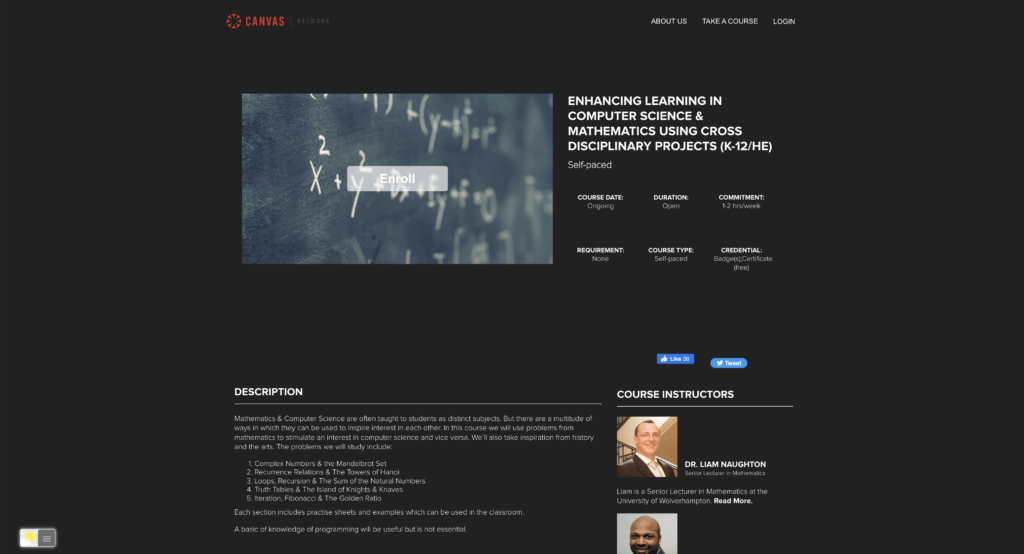
¿Qué es el modo oscuro?
El modo oscuro es una función en las interfaces de computadoras y dispositivos móviles que cambia el color de fondo de un tono claro a un tono oscuro, reduciendo la cantidad de luz brillante emitida por las pantallas y potencialmente haciéndola más agradable a la vista.
Beneficios de utilizar la función de modo oscuro del lienzo
La función de modo oscuro en Canvas ofrece varios beneficios:
- Comodidad visual mejorada: el modo oscuro reduce la cantidad de luz azul emitida por las pantallas, lo que puede causar fatiga visual y alterar los patrones de sueño.
- Mayor duración de la batería: el modo oscuro puede extender la duración de la batería de los dispositivos con OLED (diodo orgánico emisor de luz), ya que estas pantallas consumen menos energía cuando muestran colores oscuros.
- Mejor accesibilidad: el modo Canvas Dark puede hacer que el texto sea más fácil de leer para los usuarios con discapacidad visual y también puede ser más adecuado para entornos con poca luz.
- Legibilidad mejorada: el fondo oscuro puede mejorar la legibilidad del texto, haciéndolo más fácil de leer en todas las condiciones de iluminación.
- Estéticamente agradable: el modo oscuro puede proporcionar una estética más moderna y elegante, que puede resultar más atractiva para algunos usuarios.
En general, la función de modo oscuro en Canvas puede ayudar a los usuarios a trabajar de manera más eficiente, reducir la fatiga visual y brindar una experiencia más agradable.
Navegador web (móvil y escritorio)
Solución activar el modo oscuro Canvas
Con una poderosa extensión, obtienes el nuevo Canvas Modo oscuro en tu navegador web favorito. Siga los pasos a continuación sobre cómo activar esta función:
- Instale el software gratuito y de código abierto Apague la extensión del navegador Lights
- Para Google Chrome, Firefox, Opera, Microsoft Edge
- Haga clic derecho en el botón de la lámpara gris.
- Seleccione el elemento del menú Opciones
- Para safaris
- Abra la aplicación «Apagar las luces para Safari» desde la Plataforma de lanzamiento o desde el Solicitud carpeta
- Y haga clic abajo en esta ventana en el botón Opciones
- Para Google Chrome, Firefox, Opera, Microsoft Edge
- Cuando la página de opciones esté abierta, haga clic en la pestaña Modo nocturno
- Habilite aquí la casilla de verificación para que el interruptor Noche sea visible en cada página web o desplácese hacia abajo para habilitar la casilla de verificación para convertir automáticamente la página al tema nocturno cada vez que abra una nueva página.
Acceso al sitio (solo al modo oscuro Canvas)
La extensión del navegador Turn Off the Lights se toma muy en serio su privacidad y configura esta extensión del navegador para permitir solo el sitio web de Canvas. Estos son los pasos sobre cómo activar esta función.
- Abre el cromo://extensiones página y busque Apagar las luces
- Haga clic en el botón Detalles para abrir la información detallada sobre esta extensión de Chrome
- Busca la sección El acceso al sitioy haga clic en el cuadro de selección del elemento del menú «En sitios específicos
- Aparece un nuevo panel emergente y escriba ahora esta URL en el cuadro de texto «https://www.canvas.net«
- Cuando haya terminado, haga clic en el azul Agregar botón para cerrar este panel
Entonces, ahora el sitio web Canvas Dark Mode funciona solo en la URL de este sitio web y no en todos los demás sitios web. Como en sitios web de YouTube, Vimeo, compras en Amazon, banca por Internet, etc.
Gratis y de código abierto
La extensión del navegador Turn Off the Lights es gratuita y de código abierto. Y está disponible en todos los navegadores web modernos. Eso incluye Google Chrome, Firefox, Opera, Safari, Microsoft Edge, Yandex, Brave, Vivaldi, Naver Whale, Yandex y Cốc Cốc.
Conclusión
Modo Oscuro Canvas es una característica útil y práctica que puede mejorar la experiencia de aprendizaje en línea para los usuarios de Canvas. Al reducir la fatiga visual, minimizar las distracciones y mejorar la accesibilidad, Canvas Dark Mode puede hacer que estudiar y completar tareas en la plataforma sea más cómodo y productivo.
Habilitar el Modo Oscuro Canvas es un proceso simple que requiere solo unos pocos pasos y está disponible para todos los usuarios de Canvas. Ya sea estudiante, instructor o administrador, cambiar al modo oscuro de Canvas puede cambiar las reglas del juego para su experiencia de aprendizaje en línea. Entonces, ¿por qué no intentarlo y ver por ti mismo cómo puede beneficiarte?
Espero que responda una de tus preguntas sobre el Modo Oscuro Canvas:
- ¿Cómo activo el modo oscuro Canvas?
- ¿Cómo hago que Canvas se oscurezca en mi computadora?
- ¿Canvas tiene un modo oscuro en el escritorio?
- ¿Cómo hacer que Canvas esté en modo oscuro?
Si lo encuentras útil puedes comparte el enlace en facebook o comparte el enlace en Twitter. Para que su familia, amigos o colegas puedan conocer esta práctica herramienta gratuita.
Preguntas más frecuentes
¿El modo oscuro Canvas afectará la forma en que aparece el contenido de mi curso?
No, habilitar el modo oscuro de Canvas no afectará la forma en que los estudiantes ven el contenido de su curso. La única diferencia es la combinación de colores de la interfaz de la plataforma.
¿Puedo personalizar la combinación de colores del modo oscuro de Canvas?
Sí, con la extensión de navegador gratuita y de código abierto Turn Off the Lights puedes personalizar todos los colores del modo nocturno. Puede elegir sus propios colores oscuros que establezca para el fondo, el texto, los hipervínculos y los botones.
¿Es posible cambiar automáticamente entre el modo claro y oscuro?
Sí, existe una opción automática para pasar de claro a oscuro. Incluso hay una opción para configurar esto solo a una hora determinada del día.
¿Habilitar el modo oscuro de Canvas afectará a otros sitios web o aplicaciones?
No, habilitar el modo oscuro de Canvas solo cambiará la apariencia de la plataforma Canvas. No afectará la combinación de colores de otros sitios web o aplicaciones en su dispositivo.
Turn Off the Lights
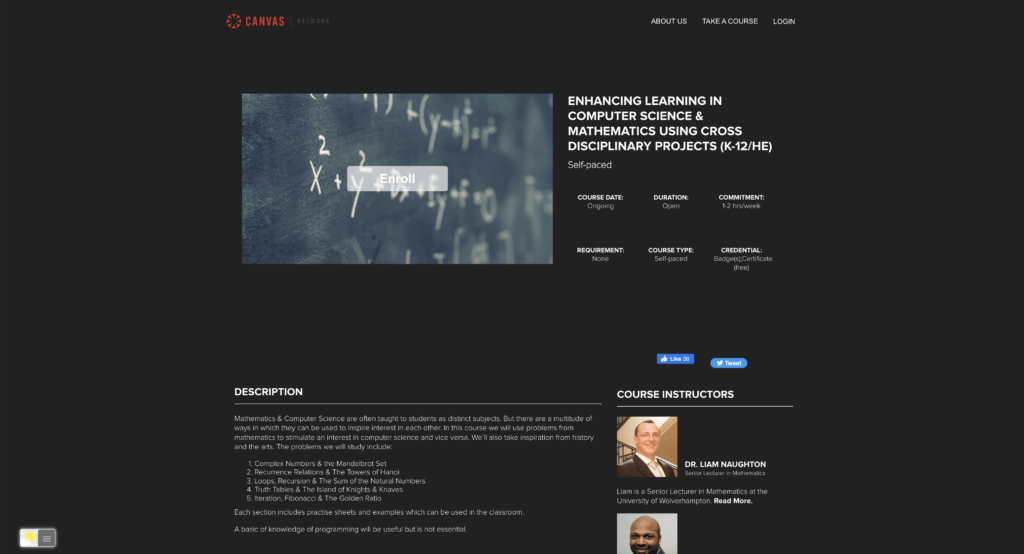
Free and Open-Source browser extension to customize your video and web browser in your favorite web browser
Precio: 0.0
Moneda del precio: USD
Sistema operativo: Google Chrome, Firefox, Opera, Microsoft Edge, Safari, Maxthon, Brave, Vivaldi, Cốc Cốc, Naver Whale, Samsung Internet, and Yandex
Categoría de la solicitud: Accessibility
5
Did you find technical, factual or grammatical errors on the Turn Off the Lights website?
You can report a technical problem using the Turn Off the Lights online technical error feedback form.